Zobrazenie Udalosť
Zobrazuje registrované udalosti a snímky ako miniatúry. K registrovaným udalostiam môžete priradiť informácie.
Kliknutím na položku Udalosť (Event) v globálnej ponuke na ľavej strane obrazovky prepnite na zobrazenie Udalosť (Event).
 Poznámka
Poznámka
- Zobrazenie Udalosť (Event) možno zobraziť, len ak je v zobrazení Kalendár (Calendar) zaregistrovaná udalosť.
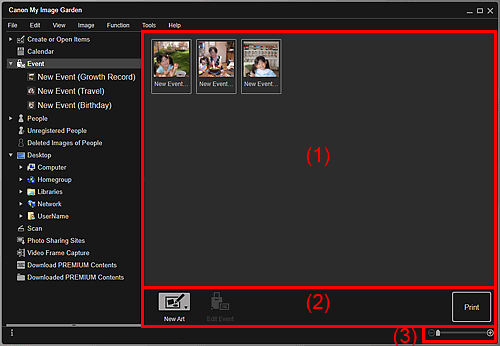
(1) Oblasť nastavení udalosti
Zobrazuje miniatúry registrovaných udalostí v zobrazení Kalendár (Calendar).
Dvojitým kliknutím na udalosť prepnete na zobrazenie miniatúr snímok priradených k danej udalosti.
 Poznámka
Poznámka
- Ak kliknete pravým tlačidlom myši na udalosť a v zobrazenej ponuke vyberiete položku Odstrániť (Delete), zobrazí sa okno potvrdenia odstránenia. Kliknutím na tlačidlo Áno (Yes) odstránite názov udalosti zo zobrazenia Udalosť (Event).
(2) Tlačidlá operácií
 Nové umenie (New Art)
Nové umenie (New Art)-
Pomocou snímok priradených k udalostiam môžete vytvárať rôzne položky, ako sú napríklad koláže a karty.
Výberom položky, ktorú chcete vytvoriť, zobrazte dialógové okno Nastaviť návrh a papier (Set Design and Paper), v ktorom môžete napríklad nastaviť návrh vytváranej položky.
Po dokončení nastavenia sa zobrazenie prepne na obrazovku úprav položiek.
 Upraviť udalosť (Edit Event)
Upraviť udalosť (Edit Event)- Slúži na zobrazenie dialógového okna Upraviť udalosť (Edit Event), v ktorom môžete nastaviť názov udalosti, kategóriu a príslušnú snímku.
- Tlač (Print)
- Zobrazuje dialógové okno nastavení tlače, pomocou ktorého môžete tlačiť snímky priradené k ľuďom.
(3) Panel na nastavenie veľkosti zobrazenia
 (Zmenšiť/Zväčšiť)
(Zmenšiť/Zväčšiť)- Kliknutím na tlačidlo
 (Zmenšiť) alebo
(Zmenšiť) alebo  (Zväčšiť) zmenšíte alebo zväčšíte veľkosť zobrazenia. Veľkosť zobrazenia môžete ľubovoľne zmeniť aj presunutím jazdca.
(Zväčšiť) zmenšíte alebo zväčšíte veľkosť zobrazenia. Veľkosť zobrazenia môžete ľubovoľne zmeniť aj presunutím jazdca.

